4.1. Sorok és oszlopok beszúrása, törlése
Egy táblázat szerkesztése folyamán bármikor előfordulhat, hogy új sorokat vagy oszlopokat kell beszúrnunk.
Nyissuk meg az előző fejezetben a gépünkre lementett Autoszalon.xls állományt! Ha a gépünkön nem található, akkor a Letöltés szövegre kattintva azt újból lementhetjük! A táblázatot bővítsük egy újabb oszloppal, ahol azt tároljuk, hogy az adott gépkocsi benzin vagy dieselüzemeltetésű!
Új oszlop beszúrásához jelöljük ki azt az oszlopot, amelyik elé az új sort szeretnénk beszúrni (Évjárat), majd válasszuk a Beszúrás menü Oszlopok parancsát! Gyorsabb módszer, ha a kijelölt területen megnyomjuk az egerünk jobb gombját, majd a megjelenő helyi menü (gyors menü) Beszúrás parancsát választjuk!
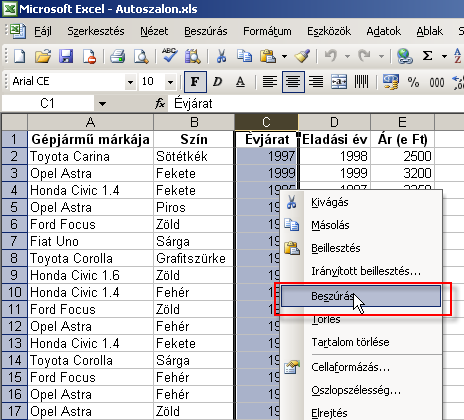
71. ábra
Oszlop beszúrása
Az oszlop beszúrása után begépelhetjük a hiányzó adatokat.
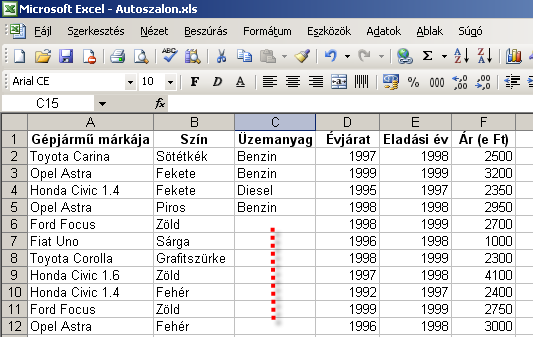
72. ábra
Beszúrt oszlop adatainak rögzítése
Ha több oszlopot szeretnénk egyszerre beszúrni, akkor annyi oszlopot jelöljünk ki, ahány új oszlopot kívánunk létrehozni a kijelölés helye előtt!
Sor vagy sorok beszúrását az oszlopokhoz hasonló módon végezhetünk.
A táblázat második sorában lévő Toyota Carina gépkocsi elé vigyük be saját vagy álmaink gépjárművének adatait!
Jelöljük ki a második sort, majd válasszuk a helyi menü Beszúrás menüpontját!
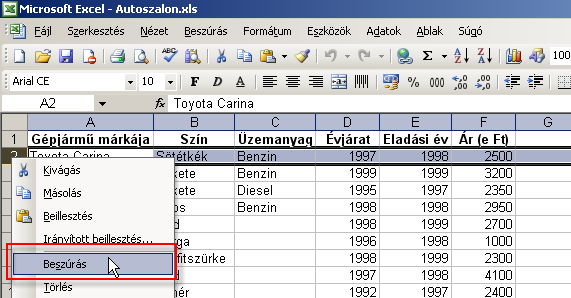
73. ábra
Sor beszúrása
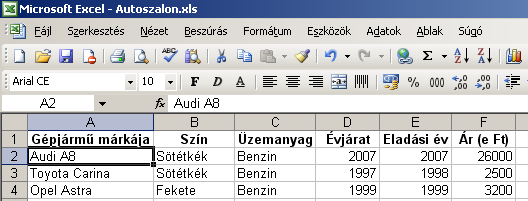
74. ábra
Beszúrt sor adatainak rögzítése
Sorok illetve oszlopok törléséhez jelöljük ki őket, majd a Szerkesztés menü Törlés, illetve a Helyi menü Törlés parancsát válasszuk!
Töröljük ki az utolsó öt gépkocsi adatait!